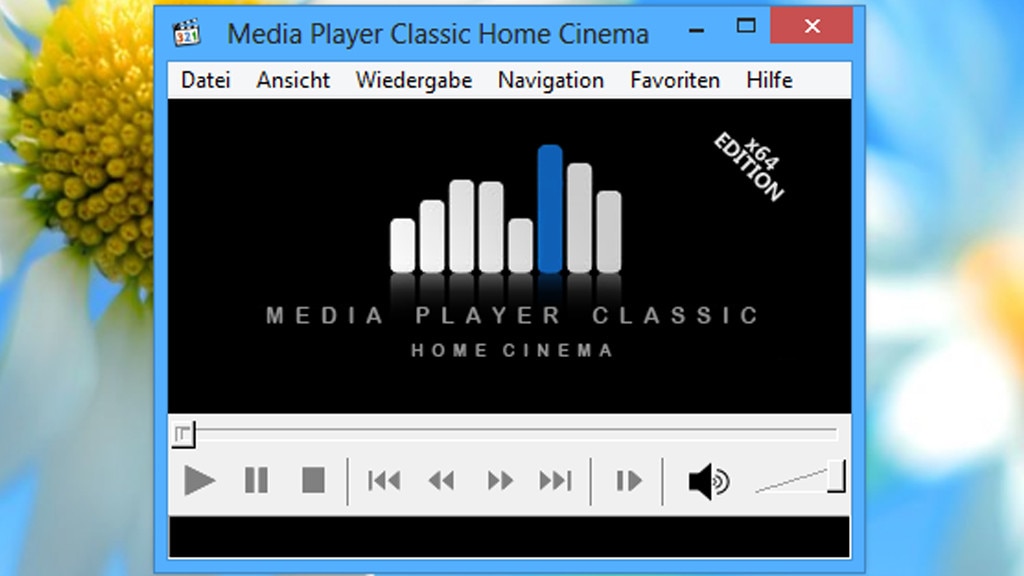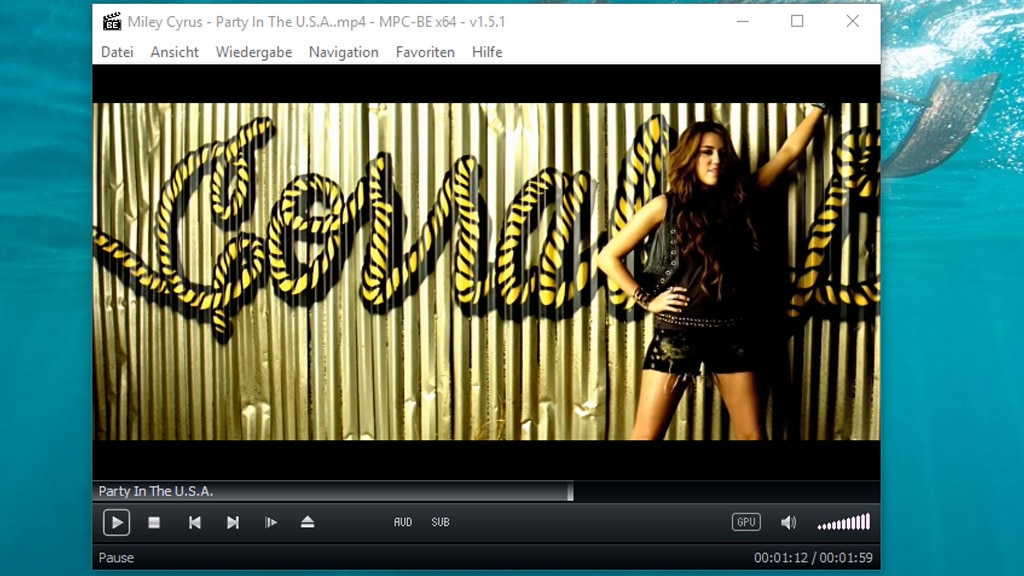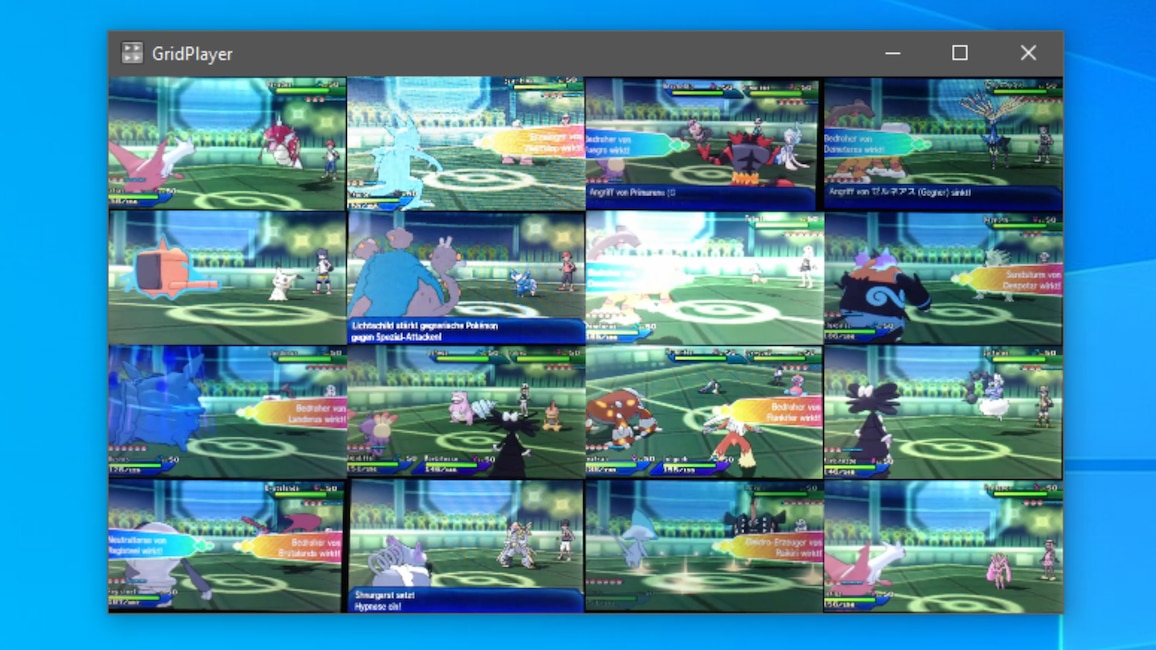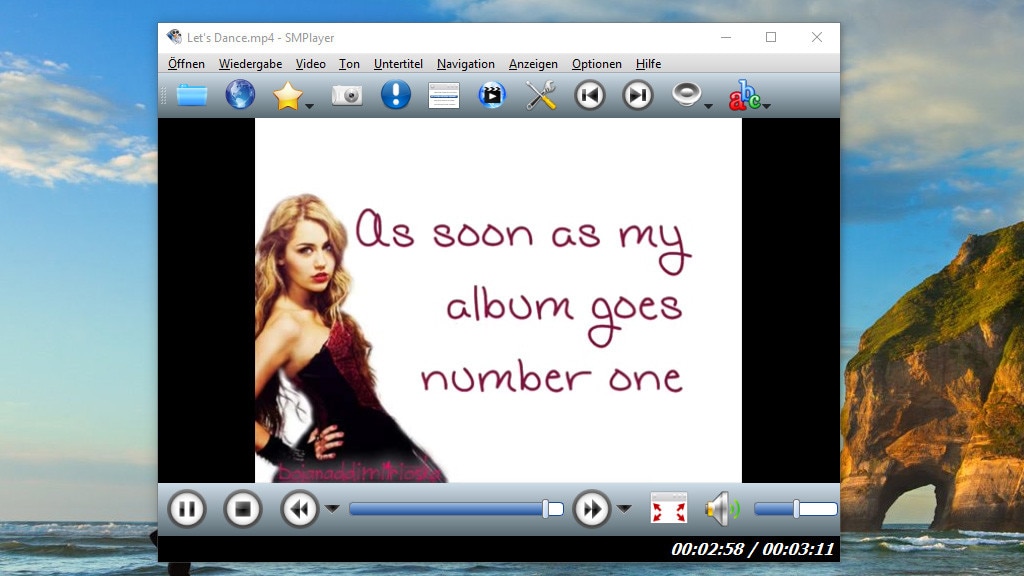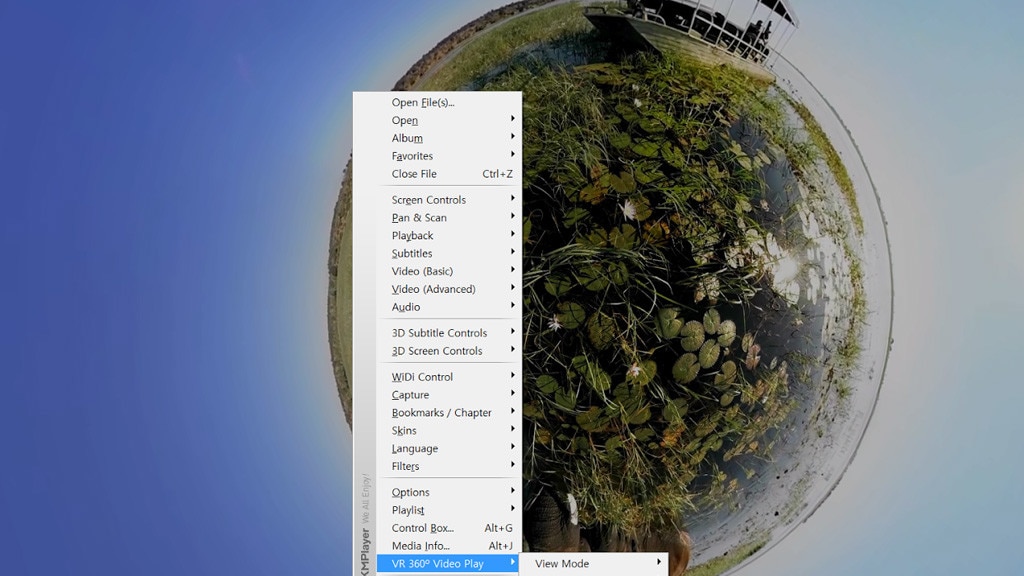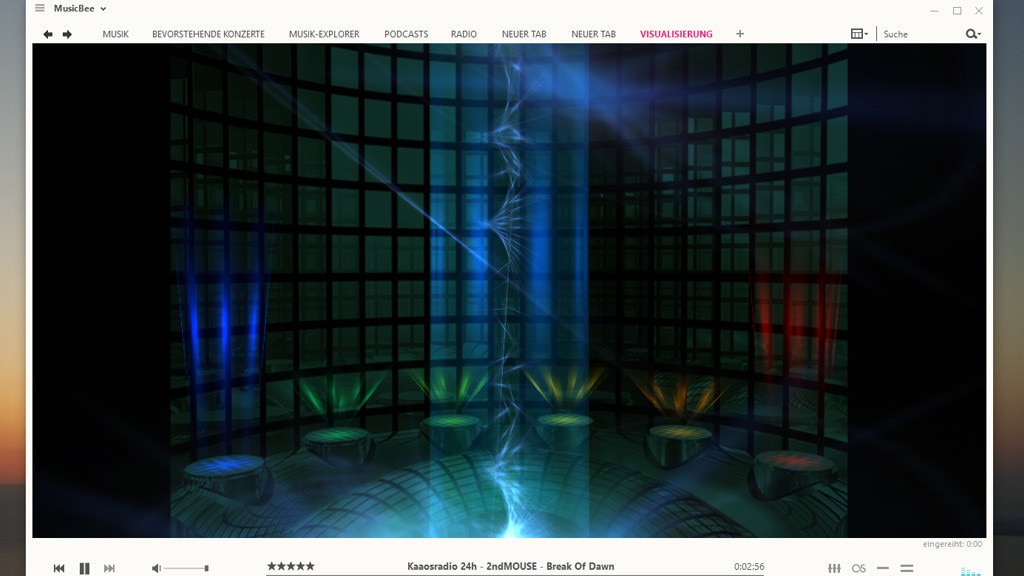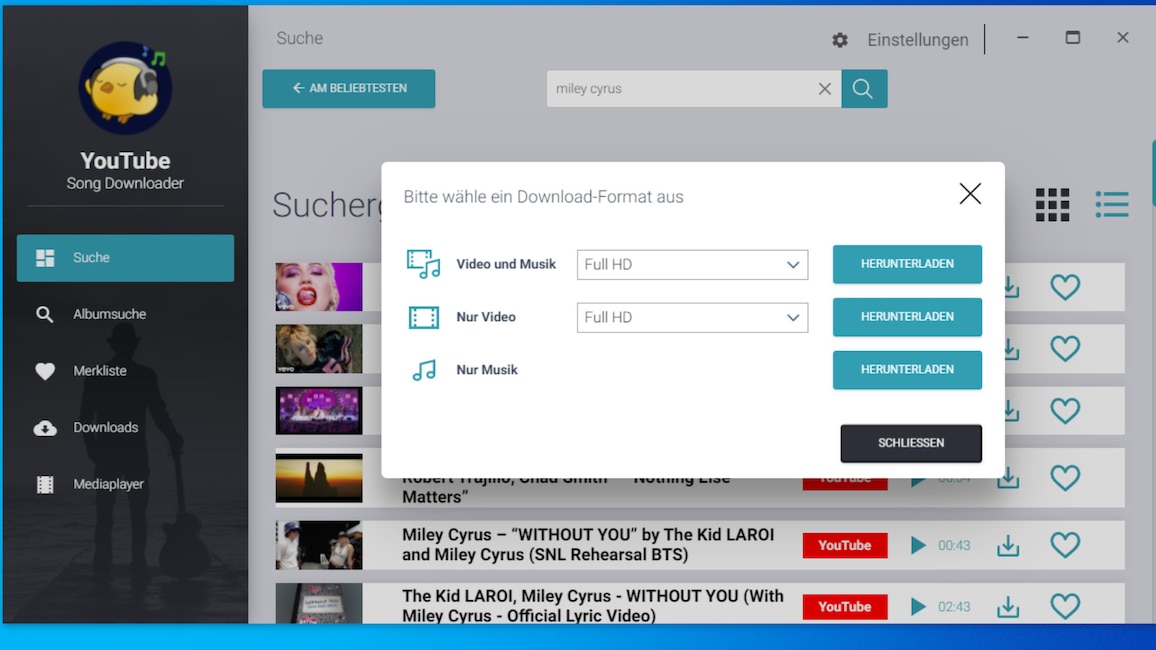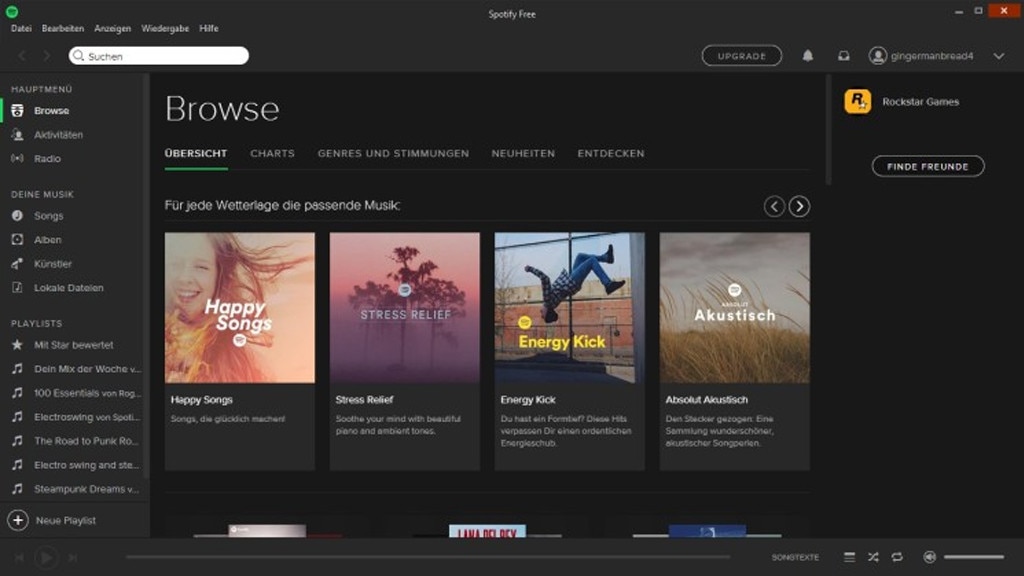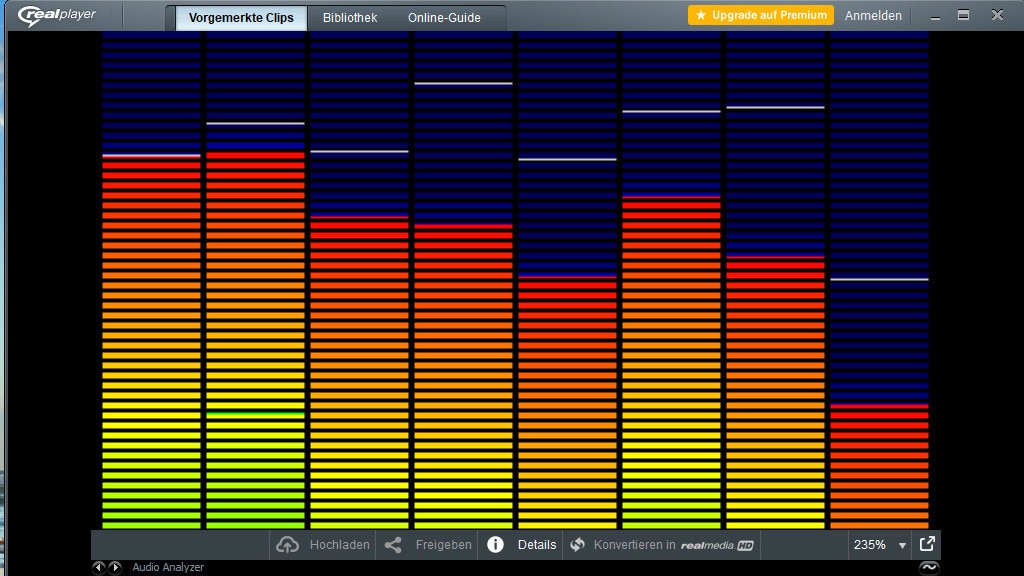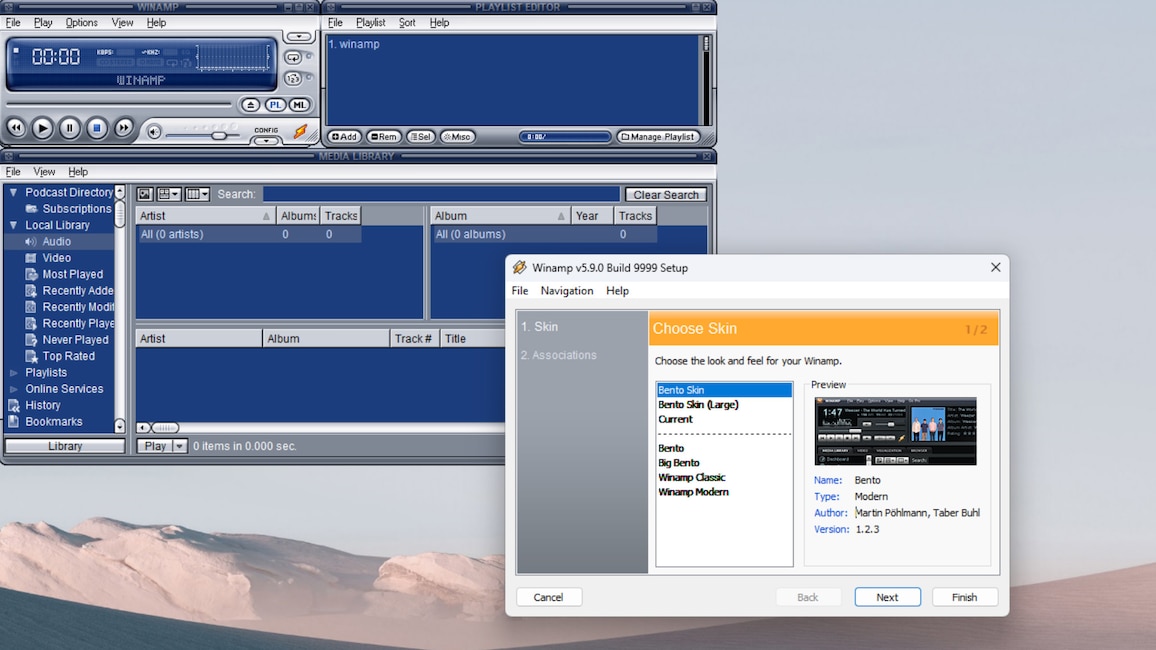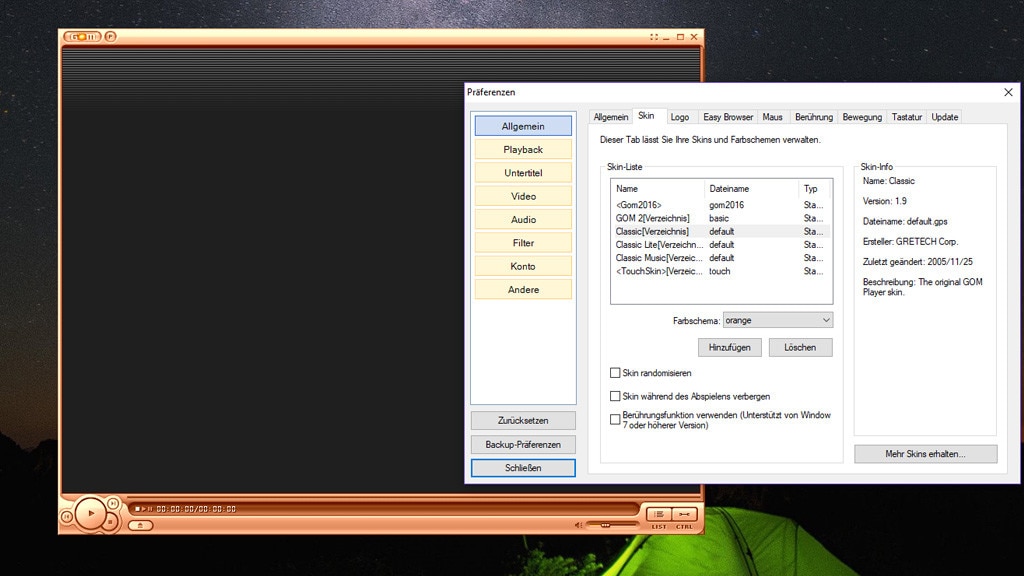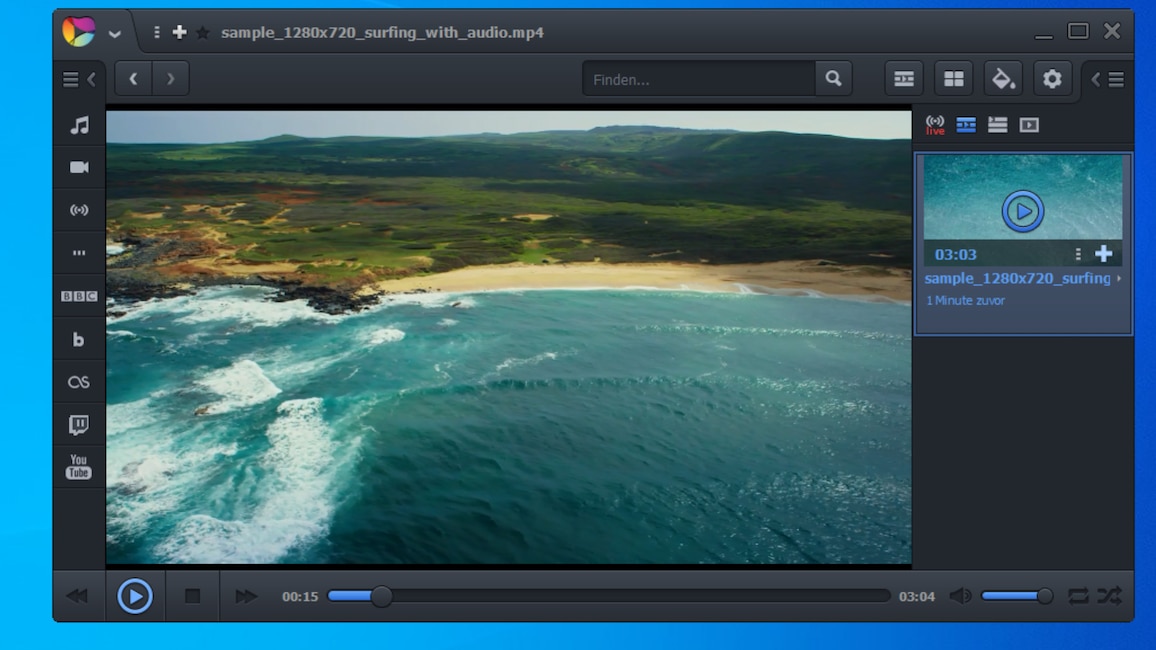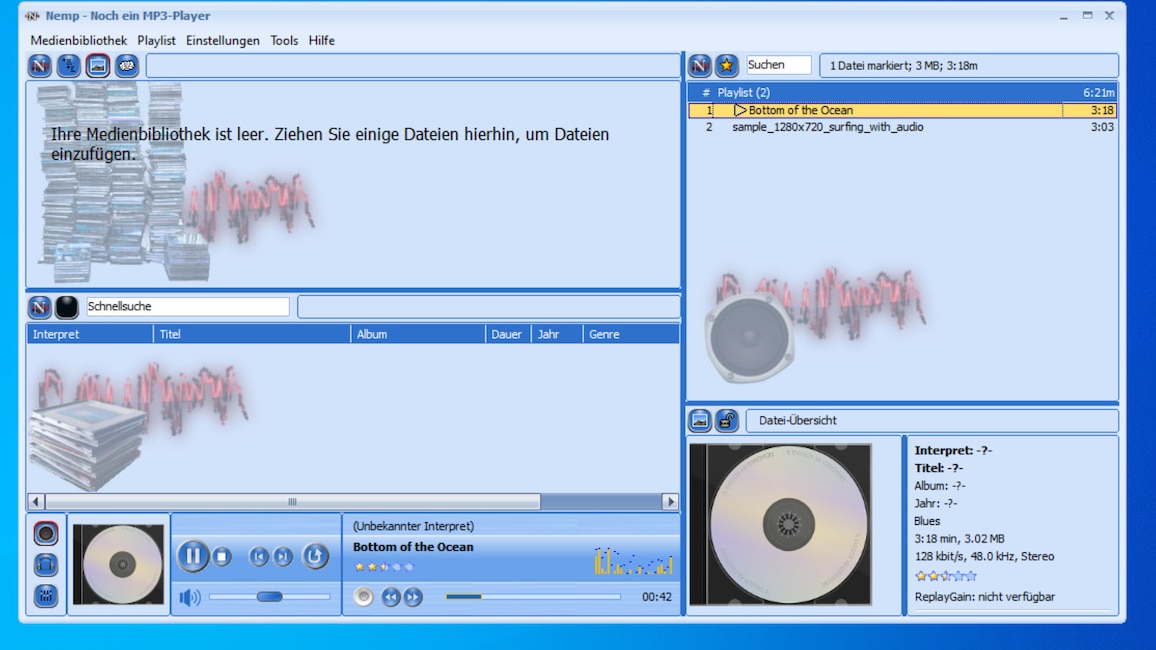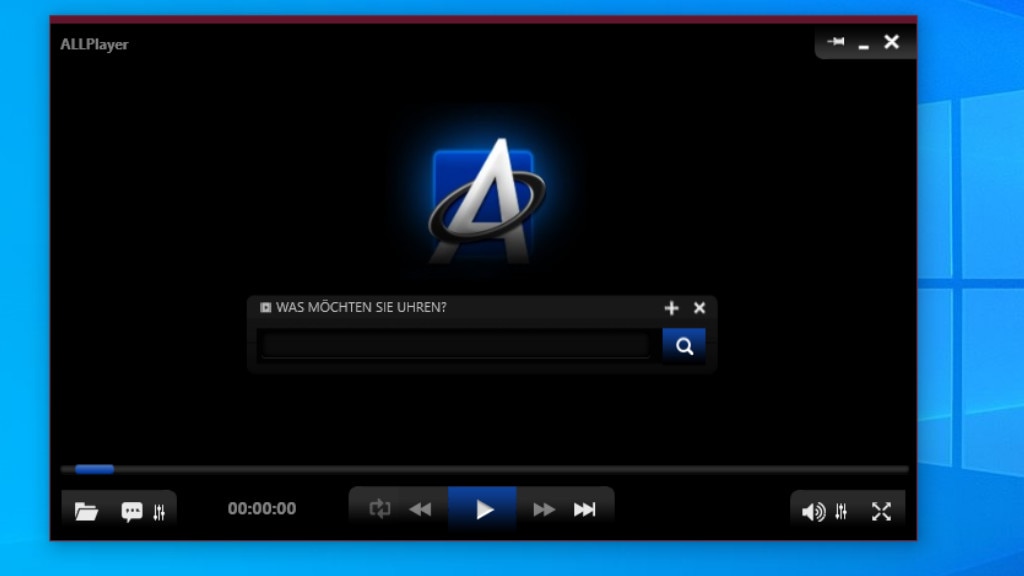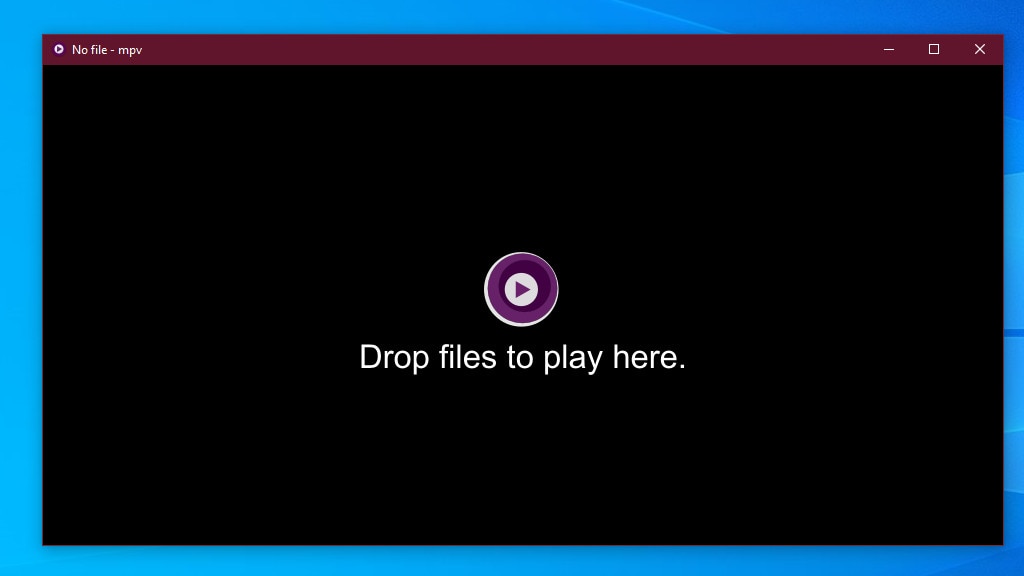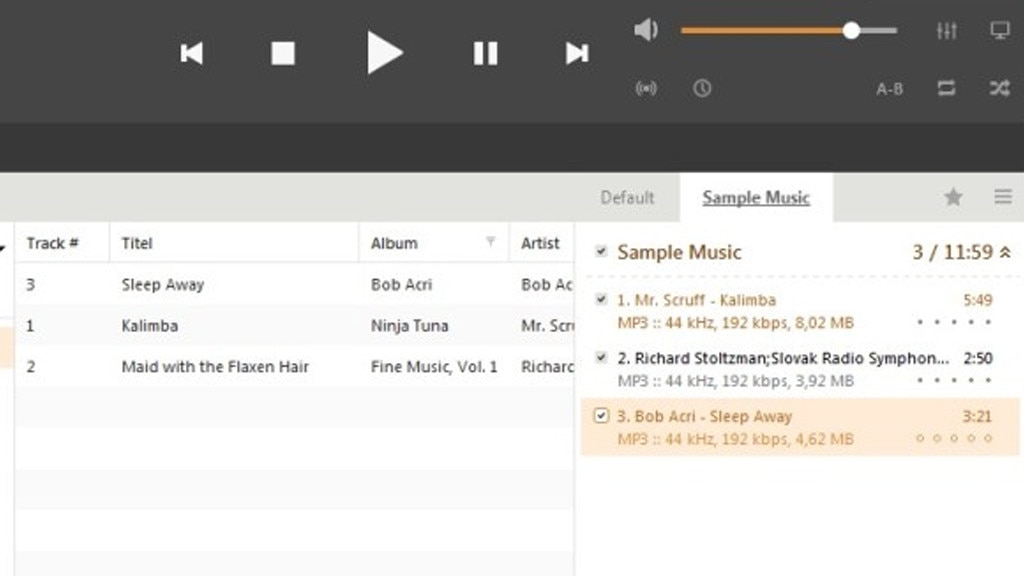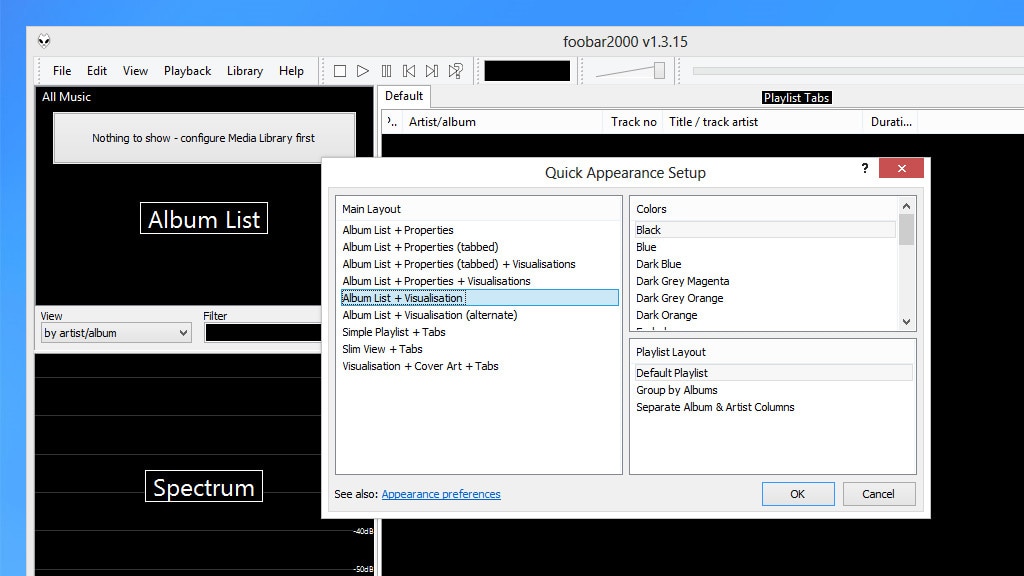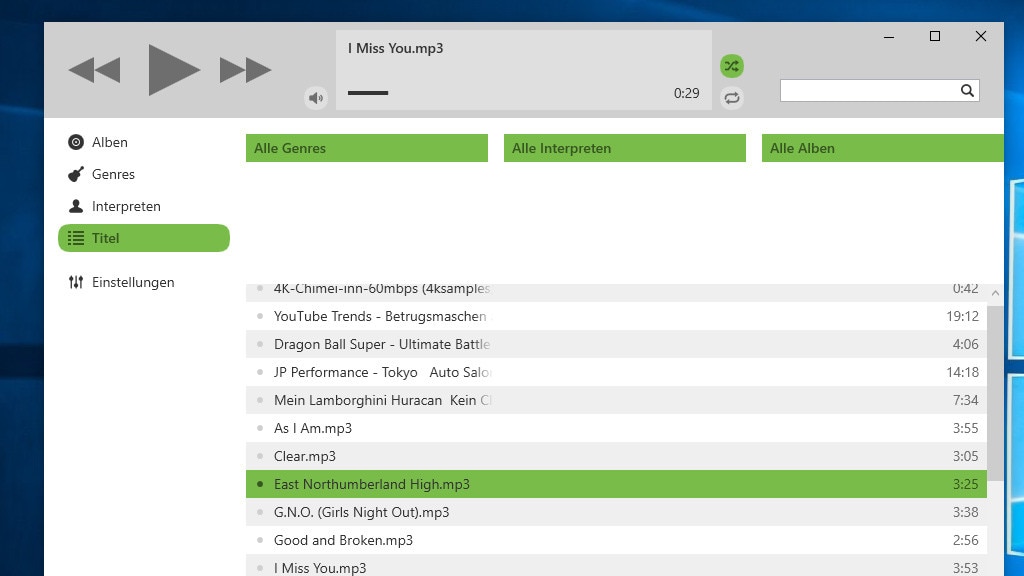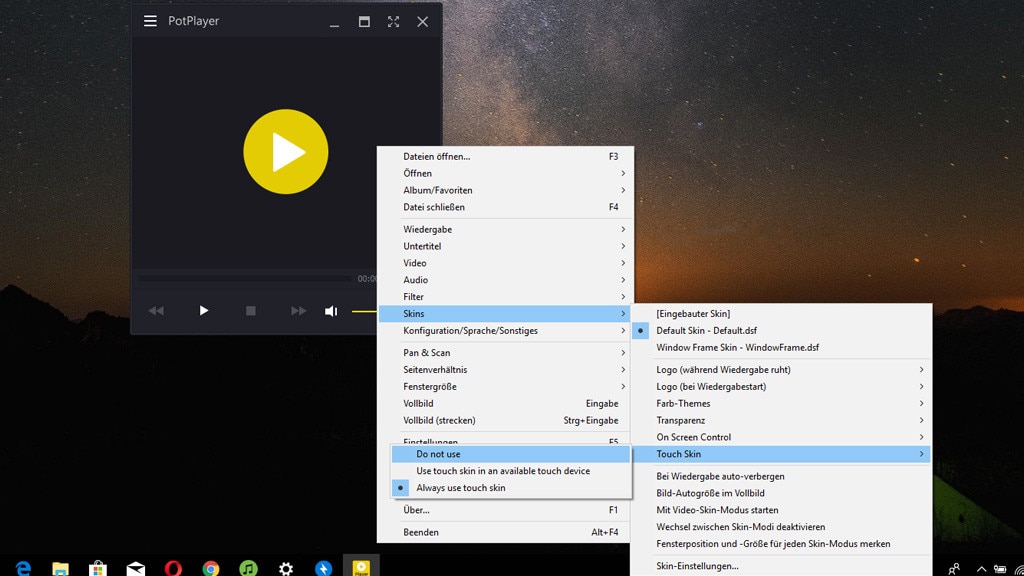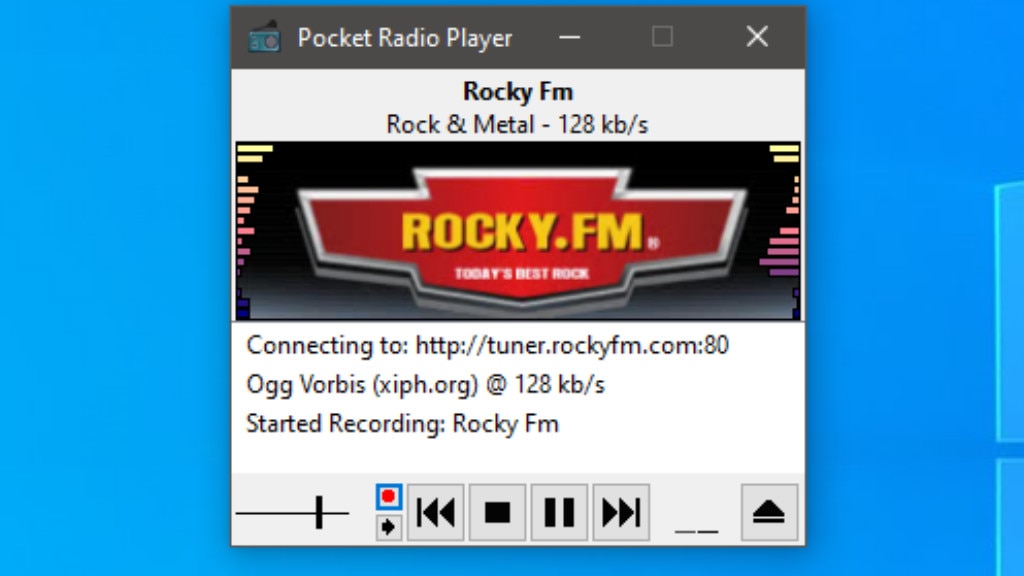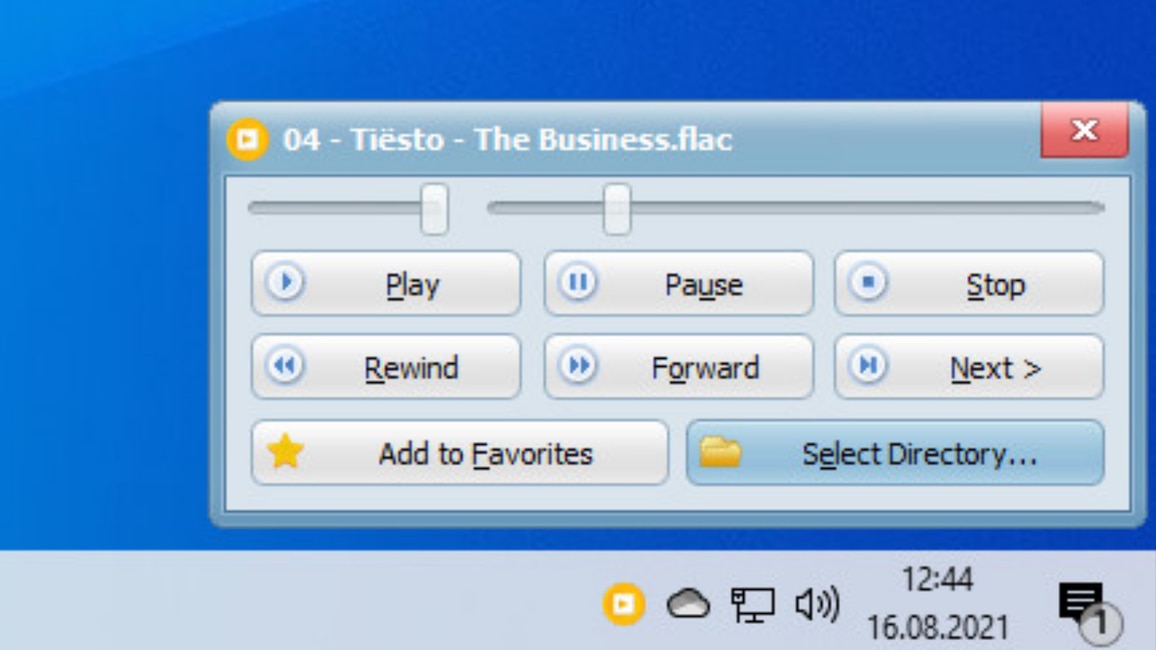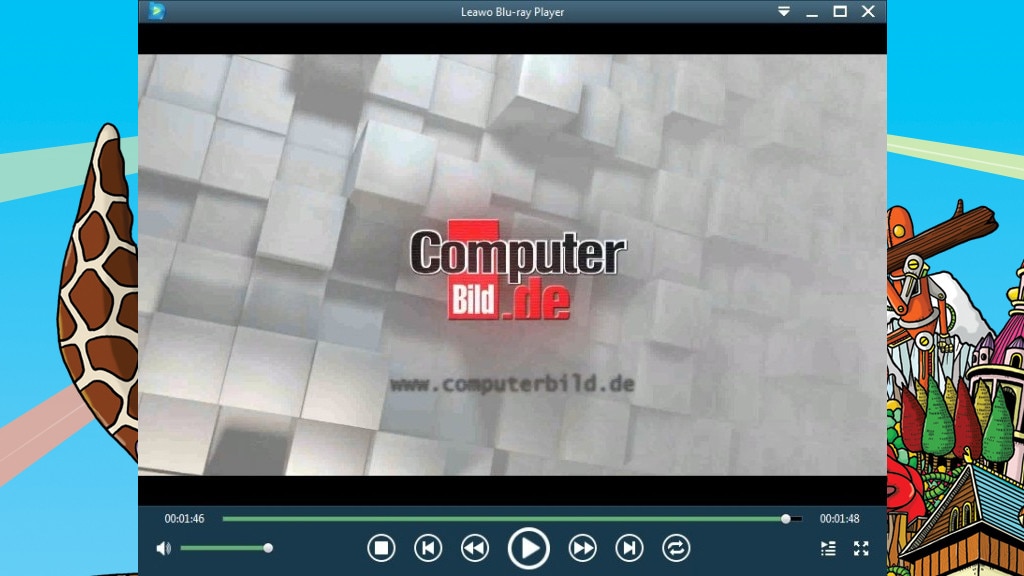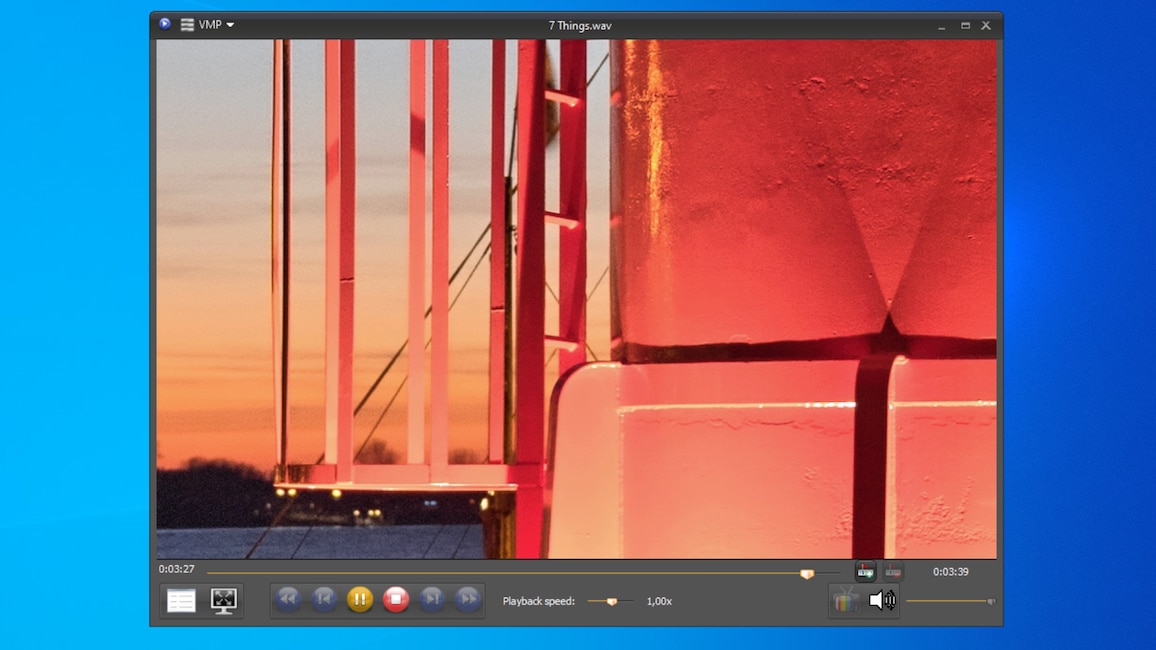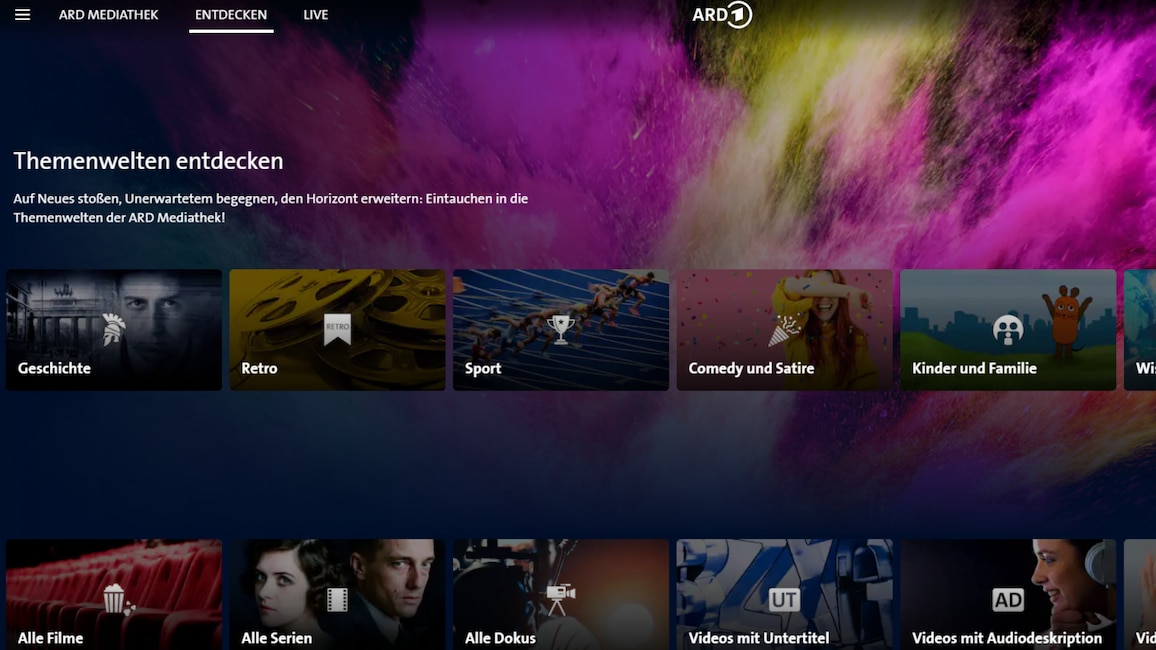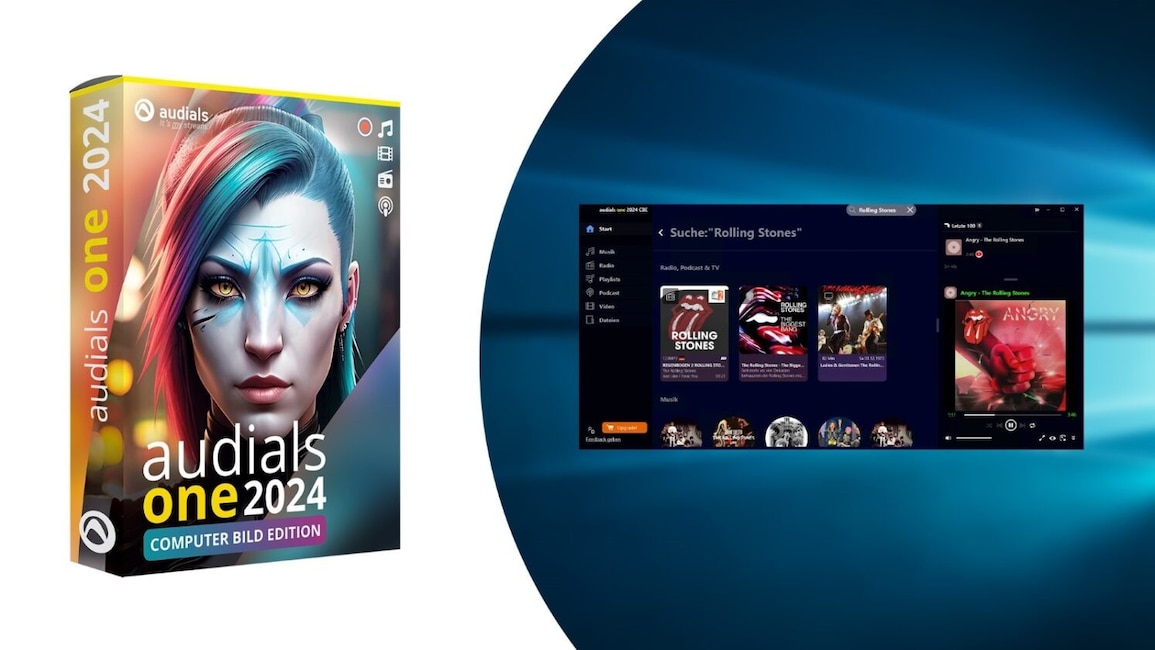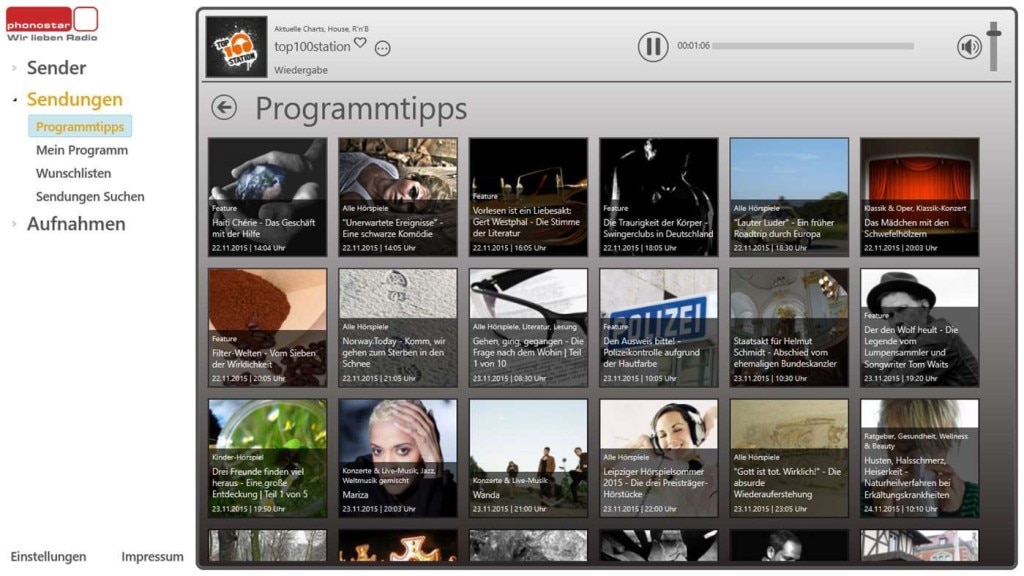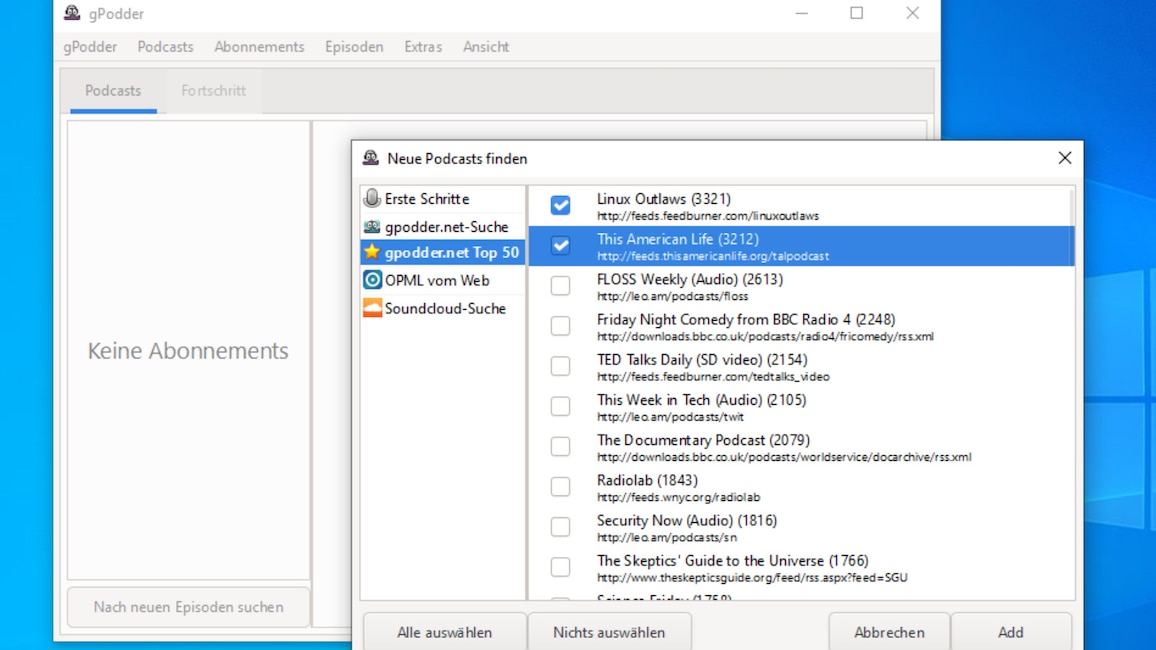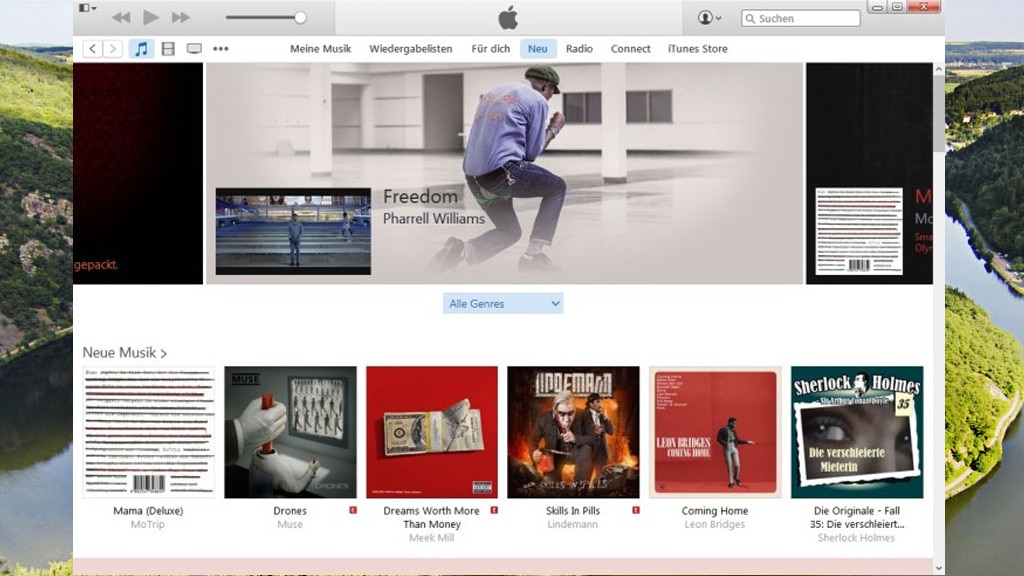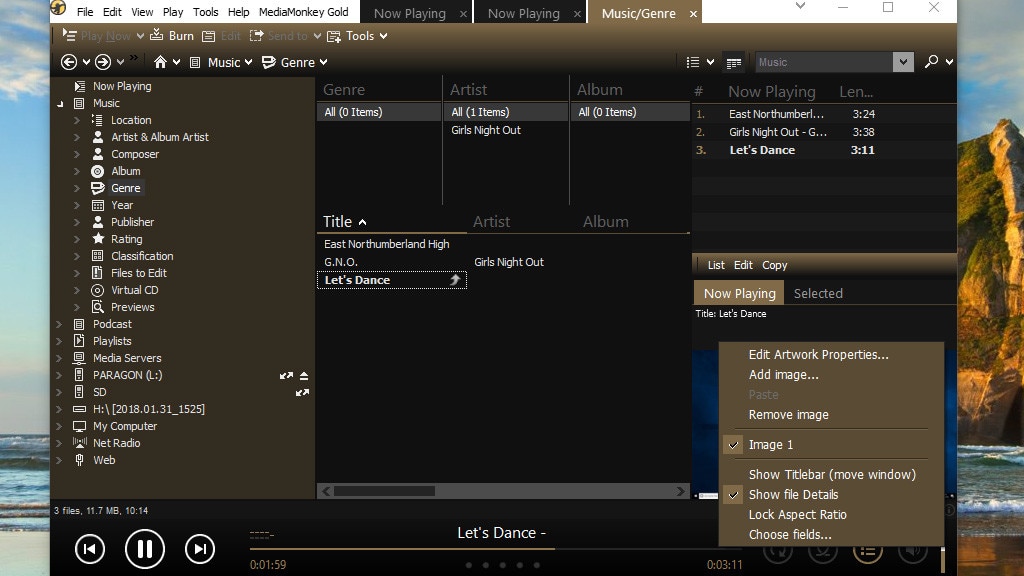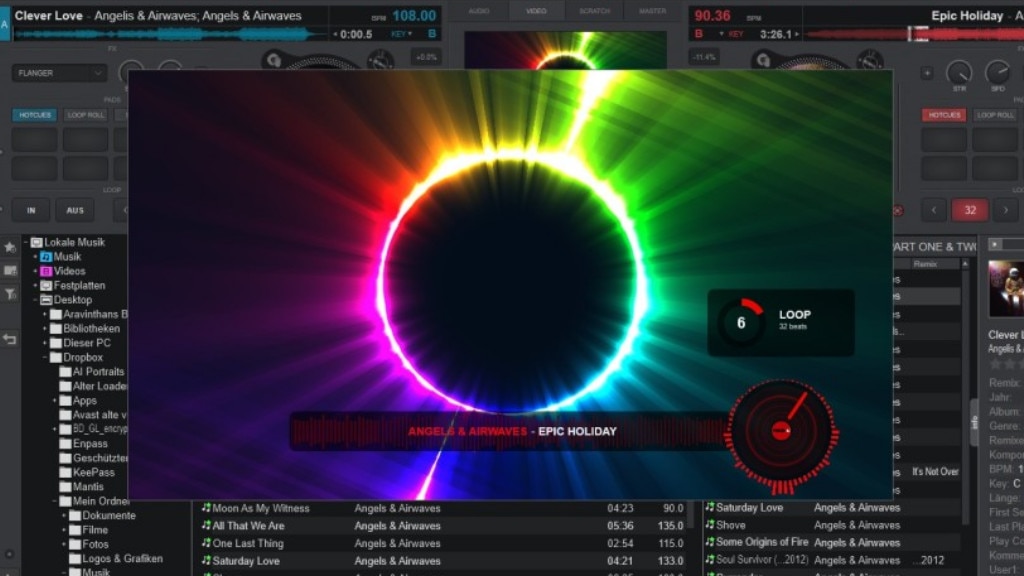MP3s zusammenfügen mit fre:ac
Viele MP3-Dateien zusammenfügen: So geht es mit fre:ac (Free Audio Converter)

Möchten Sie mehrere Musikdateien oder CD-Songs vereinheitlichen, hilft die Software fre:ac.
Foto: iStock.com/arinahabich
Uhr
Das Fusionieren von Musikdateien ist nötig, wenn Sie sie am MP3-Player, PC, Smartphone oder Tablet am Stück hören möchten – ohne Pause. Die Software fre:ac erledigt das für Sie und verhilft Ihnen so zu mehr Hörgenuss.
Haben Sie eine Vielzahl von Musikstücken auf Ihrer Festplatte oder SSD gespeichert, die Sie etwa mit YouTube-DLG oder einem Fork von YouTube heruntergeladen oder selbst aufgenommen haben? Wenn Sie sie auf einen MP3-Player wie den iPod touch übertragen möchten, sollten Sie die Inhalte vor dem Datentransfer zusammenfügen. Nur so erfolgt die Wiedergabe am mobilen Gerät am Stück – und lästige Fingertipps fürs Springen zum nächsten Titel entfallen.
fre:ac ist ein kostenloses Programm, das Ihnen hier hilft: Die Anwendung kopiert zum einen Audio-CDs auf den PC, rippt sie also. Zum anderen wandeln Sie damit lokale Audiodateien um. Sie schalten für Letzteres die versteckte Funktion ein, alle importierten Dateien in eine Gesamtdatei zu kodieren. So erhalten Sie statt mehrerer neuer Files eine einzige Datei – die besonders lang ist.
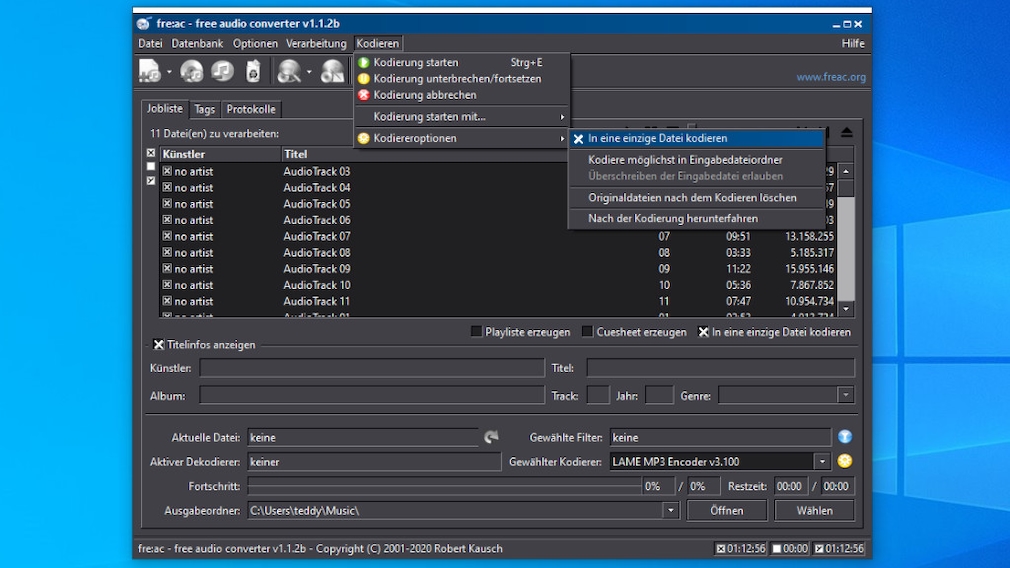
fre:ac ist optisch altbacken, überzeugt aber funktional. Zum Encodieren von MP3s kommt – wie üblich – der LAME-Codec zum Einsatz. Es stehen alternativ einige weitere Formate bereit.
Foto: COMPUTER BILD
fre:ac: Tutorial zum Zusammenfügen von Dateien
Installieren Sie fre:ac und starten Sie das Programm. Standardmäßig erscheint bei jedem Aufruf ein "Tipp des Tages". Möchten Sie diesen künftig aussparen, entfernen Sie in dessen Fenster das X und klicken auf "OK". Ziehen Sie die Dateien, die Sie zu einer Gesamtdatei verschmelzen möchten, vom Windows Explorer in das fre:ac-Fenster unterhalb von "Künstler".
Setzen Sie unter "Kodieren > Kodieroptionen" ein X vor der Option "In eine einzige Datei kodieren". Starten Sie das Konvertieren respektive das Zusammenfügen mit "Kodieren > Kodierung starten". Da Sie das Kodieren in eine Gesamtdatei ausgewählt haben, erscheint ein "Speichern unter"-Dialog – beim Encodieren ohne diese Option würde das Fenster ausbleiben. Legen Sie darin einen Dateinamen und einen Zielordner fest und bestätigen Sie mit "Speichern".
Praktisch ist, dass der Fusions-Trick auch beim Rippen funktioniert: Möchten Sie die Titel einer Audio-CD auf dem PC speichern, legt die Software normalerweise pro Track eine Datei an. Das ändern Sie mit "Kodieren > Kodieroptionen > In eine einzige Datei kodieren". Haben Sie einen Silberling in das optische CD-/DVD-Laufwerk eingelegt, lassen Sie dessen Titel mit Strg-D erscheinen. Entfernen Sie die X-Markierung vor Titeln, die Sie nicht sichern möchten. Bestätigen Sie mit "Kodieren > Kodierung starten". Am Ende hören Sie sich das neue File am PC an oder übertragen es für den mobilen Konsum auf Smartphone, MP3-Player oder Tablet.
Schön ist, dass fre:ac eine in importierten MP3s inbegriffene Stereospur respektiert. Soll bedeuten: Weist ein Audiostück zwei Sprecherstimmen auf, die in getrennten Kanälen gespeichert sind? Dann lässt sich das Gesagte aller Gesprächsteilnehmer mit Audacity einzeln bearbeiten. Im Artikel "Audacity: Tonhöhe ändern – und bei Gesprächen nur die von einer Person" gehen wir darauf ein. Selbst wenn Sie mit fre:ac solche MP3s miteinander verkettet haben, funktioniert es in Audacity, beim jeweils resultierenden File separate Tonanpassungen vorzunehmen.
Wie lang sind einzelne (und mehrere) Audiodateien?
Möchten Sie die Abspiellänge von Audiodateien analysieren? Hierzu rufen Sie die Ihnen wichtigen Files nacheinander in einem Media-Player wie VLC auf. Die Minuten- und Sekundenzahl erscheint unten in der Anwendung. Alternativ schauen Sie im Windows Explorer nach: Vorausgesetzt, dieser ist in die Details-Ansicht geschaltet, sehen Sie im betreffenden Ordner der Inhalte eine Info zur Wiedergabedauer in der Spalte "Länge" (die Sie gegebenenfalls per Kontextmenü/Rechtsklick auf die Sortierspalten freischalten).
Auch in den Eigenschaften Ihrer Audio-Dateien finden Sie entsprechende Zahlen: Rufen Sie diesen Dialog per Doppelklick bei gedrückter Maustaste auf das zu prüfende File auf; danach wechseln Sie auf den Reiter "Details". Ein Check über die Eigenschaften gelingt sogar bei mehreren Dateien auf einmal: Wollen Sie die summierte Länge sehen, etwa um zu eruieren, ob diverse lokale zusammengefügte MP3s so lang sind wie das Fusions-File, das Sie hieraus geschaffen haben? Hierfür markieren Sie die jeweiligen Musikstücke bei gedrückter Strg-Taste per Klick, sodann drücken Sie [Alt]+[Eingabetaste] zum Erreichen der Eigenschaften und wechseln auf den "Details"-Tab, wo Windows jetzt die zusammengerechnete "Länge" aufführt.
fre:ac-Alternative: CDex – Anleitung
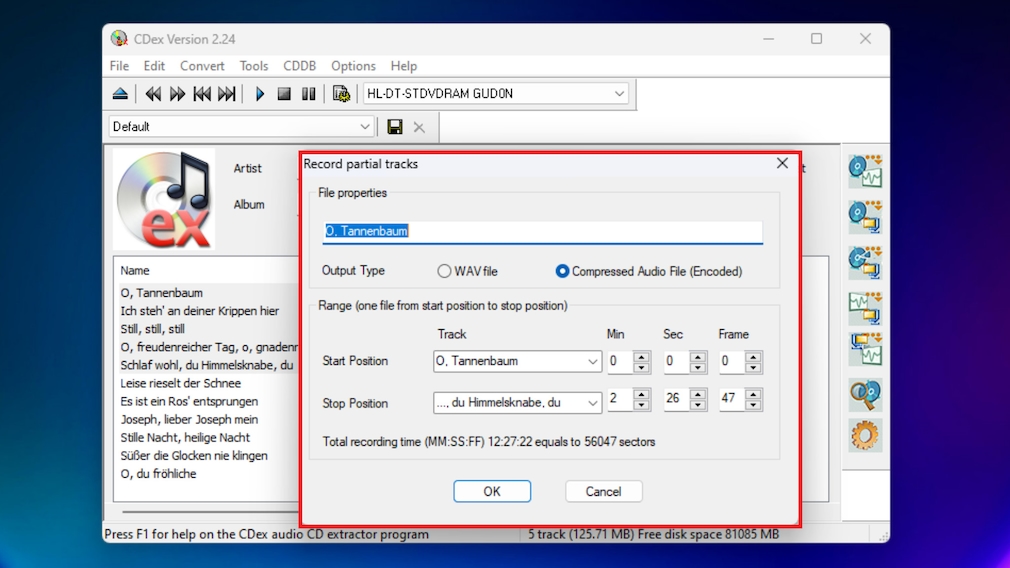
Alles drin, alles dran: Mit CDex kopieren Sie die Inhalte von Audio-CDs optimal.
Foto: COMPUTER BILD
Das kostenlose Programm CDex bringt einen ähnlichen Funktionsumfang wie fre:ac mit. Wollen Sie mit dem Gratis-Ripper mehrere Songs einer eingelegten Audio-CD auf den PC sichern? Hierzu markieren Sie im Tool per Strg-Taste und Klick die Einträge der gewünschten Titel und drücken die F8-Taste, wenn Sie pro Track eine WAV-Datei erhalten möchten, oder die F9-Taste für MP3-Dateien.
Um hingegen alle Inhalte in ein gemeinsames File zu rippen (kopieren), betätigen Sie die F10-Taste. Alternativ hierzu bietet sich bei englischsprachiger Bedienerführung (wenn Sie sie also nicht auf Deutsch umgestellt haben) die Klickfolge "Convert > Extract a selection on the CD" an. Im sich öffnenden Dialog geben Sie oben den gewünschten Dateinamen ein, etwa "4 Songs in einem". Ferner haben Sie hier die Wahl zwischen "WAV file" und "Compressed Audio File (Encoded)", die zweite Variante dient dem Erzeugen eines MP3s. Bestätigen Sie per Klick auf "OK". Die neue Datei finden Sie, indem Sie den Musik-Ordner Ihres Windows-Benutzerverzeichnisses aufrufen; dies erledigen Sie mit der Tastenkombination Windows-R und durch Eingeben des Befehls music.
Eine Anleitung zu CDex finden Sie hier: "CDex: Anleitung zum Klassiker CD-Ripping-Programm – Audio-Discs sichern".
Fertige MP3s auf Mobilgerät übertragen
Wer ein Apple-Gerät sein Eigen nennt und mit iTunes hadert, nutzt zum Überspielen des Multimediamaterials den kostenlosen MediaMonkey – es ist lediglich ein Apple-Mobile-Device-Support-Treiber notwendig. Wie Sie an den Treiber gelangen, verrät Ihnen der verlinkte MediaMonkey-Ratgeber.
Ein abgefahrener Tipp zum Schluss: Mit der Windows-PowerShell können Sie WAV-Dateien abspielen. Dies erfolgt ohne grafische Oberfläche – komplett textkonsolenbasiert. Weckt das Ihr Interesse, finden Sie im Artikel "PowerShell – Musik abspielen im WAV-Format" weitere Infos.